🎀🎀🎀【AI辅助编程系列】🎀🎀🎀
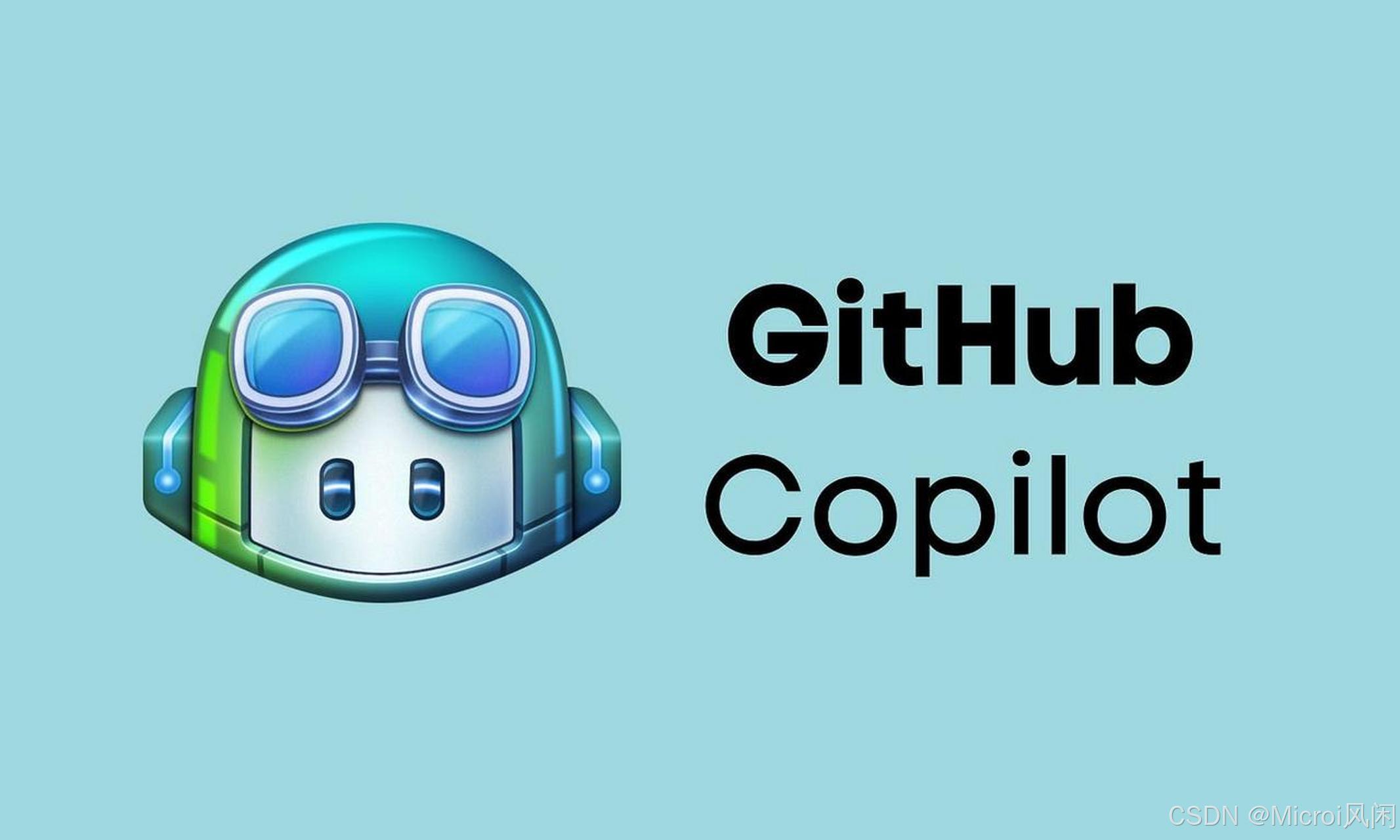
本文介绍如何在 Visual Studio 中安装 GitHub Copilot 。 如果使用 Visual Studio 2022 版本 17.10 或更高版本,你将了解如何使用 IDE 中的 Copilot 锁屏提醒来管理 Copilot 状态。
Visual Studio 中的 GitHub Copilot Completions 和 GitHub Copilot Chat 可以在 Visual Studio 中实现增强的 AI 辅助开发,帮助你在编写代码时更加高效。
🧩可以通过以下方法之一获取 GitHub Copilot 扩展:
GitHub Copilot 扩展(建议)。Visual Studio Marketplace 安装:Marketplace 上的 GitHub Copilot 。可以通过以下方法之一获取 GitHub Copilot Chat 扩展:
Visual Studio Marketplace 安装:Marketplace 上的 GitHub Copilot C 。✅GitHub 将提供 GitHub Copilot Chat 支持,可在以下位置访问:https://support.github.com。
“修改”。“.NET 桌面开发”。“可选” 组件列表中选择 “GitHub Copilot” ,然后选择 “修改” `以安装扩展。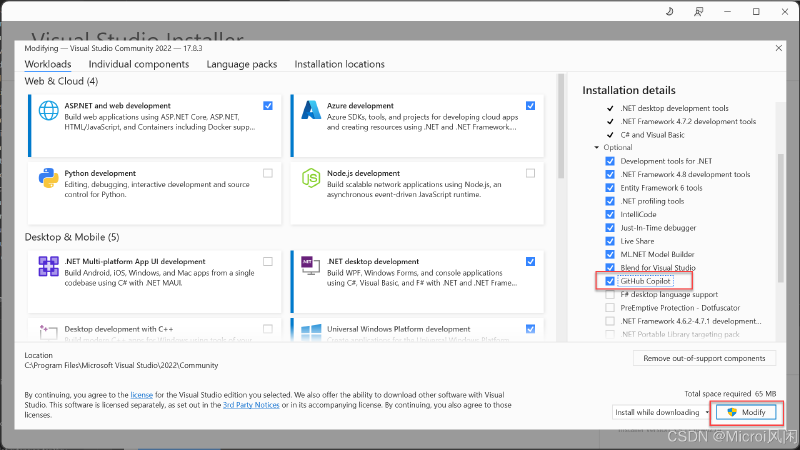
菜单栏 选择 扩展 > 管理扩展。“搜索” 框中,输入“GitHub Copilot” 或 “GitHub Copilot Chat”。扩展 ,然后选择 “下载” 按钮。通过 Visual Studio 2022 版本 17.10,可在 Visual Studio 环境的右上角看到 Copilot 状态图标,指示 Copilot 是处于活动、非活动、不可用 还是 未安装 状态。 使用 状态图标 中的 下拉菜单 ,可以轻松地访问有助于管理 Copilot 状态或排查其状态问题的选项。 某些选项可用或灰显,具体取决于 Copilot 状态。
请注意,
状态图标正在从 Visual Studio 编辑器的底部面板移动。
如果已使用 GitHub 帐户登录到 Visual Studio,且该帐户具有对 GitHub Copilot for Individuals 或 GitHub Copilot for Business 的有效订阅,则 Copilot 处于活动状态,并且功能完全正常。
使用下拉菜单,可以轻松地打开 “聊天” 窗口、访问 Copilot 设置和管理 Copilot 订阅。
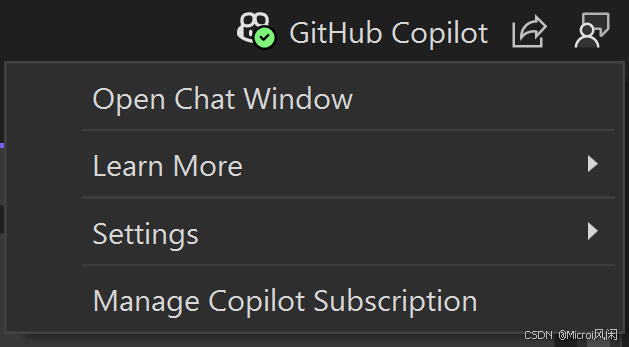
如果 Copilot 已安装但处于 非活动状态 ,可能是因为:
从状态图标的下拉菜单中选择 “添加具有 Copilot 订阅的 GitHub 帐户” 以打开 “帐户设置”,并使用具有有效订阅的 GitHub 帐户登录以使用 Copilot。 登录后,Copilot 状态图标将更新为活动状态。
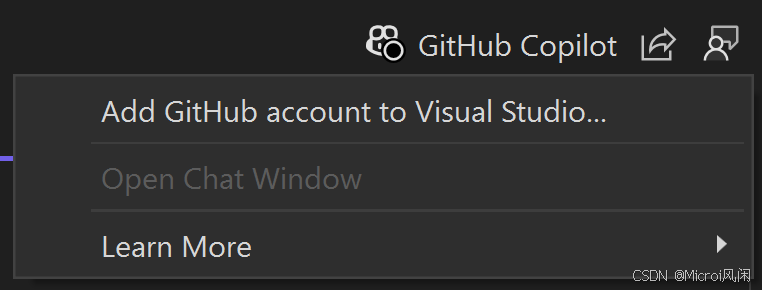
如果 Copilot 因为需要刷新已登录的 GitHub 帐户凭证而处于非活动状态,则请从下拉列表中选择“刷新 GitHub 凭证”以刷新 GitHub 帐户并再次登录。
如果你的管理员禁用 Copilot,则请联系 IT 管理员了解详细信息。
如果 Copilot 已安装但 无法使用 ,则可能是因为 网络连接 问题、 服务器端技术问题 或 服务计划已过期 。 在此状态下,Copilot 在外部问题得到解决之前不会提供其常规服务。
在下拉菜单中选择 Copilot 无法访问以打开 “故障排除” 页面,了解如何诊断和解决 GitHub Copilot 的常见网络错误。 当问题得到解决并且你已使用有效订阅登录后,Copilot 状态图标将更新为 活动状态 。
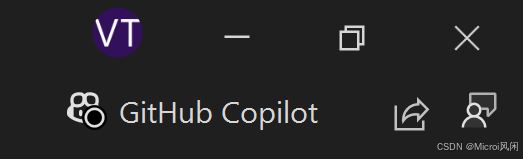
如果通过在安装程序中取消选中 GitHub Copilot 组件选择退出默认的建议安装,则状态图标在 IDE 中仍显示为可用。
从下拉菜单中选择 “安装 Copilot” 以安装 Copilot。 如果选择不安装 Copilot,可以从下拉列表中选择 “隐藏 Copilot”,以从 IDE 隐藏 Copilot 状态图标。
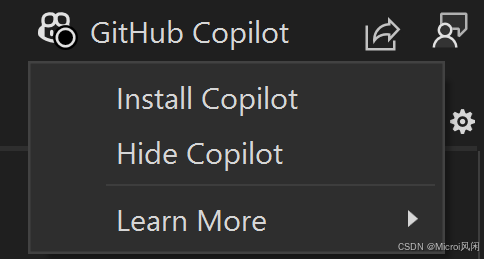
隐藏 Copilot 锁屏提醒
可以通过取消选择 “工具” > “选项” > “环境” > “隐藏 Copilot 菜单锁屏提醒” ,在 Visual Studio IDE 中隐藏 GitHub Copilot 锁屏提醒。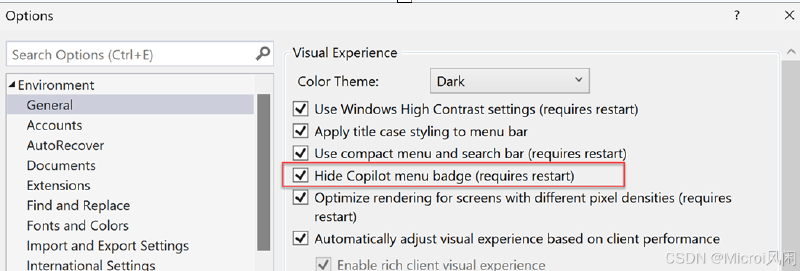
可以使用 Visual Studio 安装程序从 Visual Studio 实例中删除 GitHub Copilot 组件。
通过选择 “工具” > “获取工具和功能” ,启动 Visual Studio 安装程序。
“copilot”。“GitHub Copilot” ,然后选择“修改”。“隐藏 Copilot” 以隐藏锁屏提醒。好了,本章已经介绍完了 GitHub Copilot 的安装,后续将对 GitHub Copilot 使用进行讲解。
🎀🎀🎀【AI辅助编程系列】🎀🎀🎀
提示:请勿发布广告垃圾评论,否则封号处理!!